怎么把电脑上的照片导入iPhone,2个方法解决 |
您所在的位置:网站首页 › iphone照片导入电脑总是失败怎么解决方法 › 怎么把电脑上的照片导入iPhone,2个方法解决 |
怎么把电脑上的照片导入iPhone,2个方法解决
|
怎么把电脑上的照片导入iPhone?之前数据蛙给大家介绍过如何将手机内的照片导入到电脑。同样的,如果您想将电脑上的照片导入到iPhone手机,例如将之前备份的照片或者通过数据恢复保存在电脑上的照片从电脑转移存入手机上,本文教程将为您介绍2种非常有效的方法,一起来看看吧。 一、开启iCloud照片同步功能 二、通过iTunes,手动同步照片 一、开启iCloud照片同步功能第一步.开启手机端iCloud照片同步功能。进入iPhone的【设置】→【账号】→【iCloud】→【照片】,开启【iCloud照片】同步功能。 第二步.打开iCloud并登录您的Apple ID,并点击“照片”。 第三步.点击右上角的【+】添加符号,即可在电脑添加想要到iPhone/iPad上的照片。 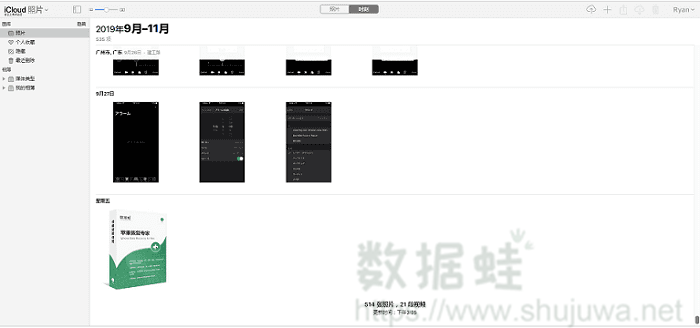 二、通过iTunes,手动同步照片
二、通过iTunes,手动同步照片
第一步.在您的电脑上安装最新版的iTunes。 第二步.在电脑上启动运行 iTunes。 第三步.将iPhone手机连接到电脑上。 第四步.点击 iTunes中的相应设备图标。 第五步.在 iTunes软件界面的左侧,点击“照片”。 第六步.勾选“同步照片”旁边的方框。 第七步.手动选择需要同步到手机上照片所在的文件夹。 第八步.开始同步所有照片。在此阶段如果勾选“包括视频”,则文件夹中的视频连同照片一起同步到手机上。 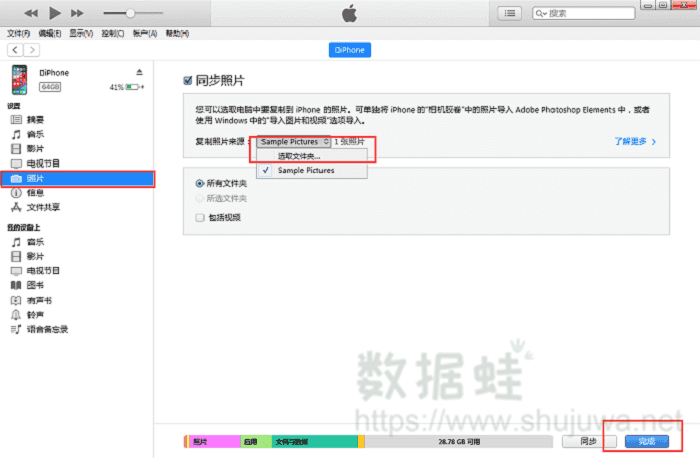
怎么把电脑上的照片导入iPhone,以上就是数据蛙要介绍的2种同步方法了。需要注意,iCloud照片同步和从iTunes同步到iPhone的照片的功能无法同时开启,只能选择其中一种。故,如果想要用iTunes同步照片,那么需要先关闭iCloud照片图库功能。如果您觉得有效,可以将这两种方法分享给您的还有哦。 |
【本文地址】
今日新闻 |
推荐新闻 |